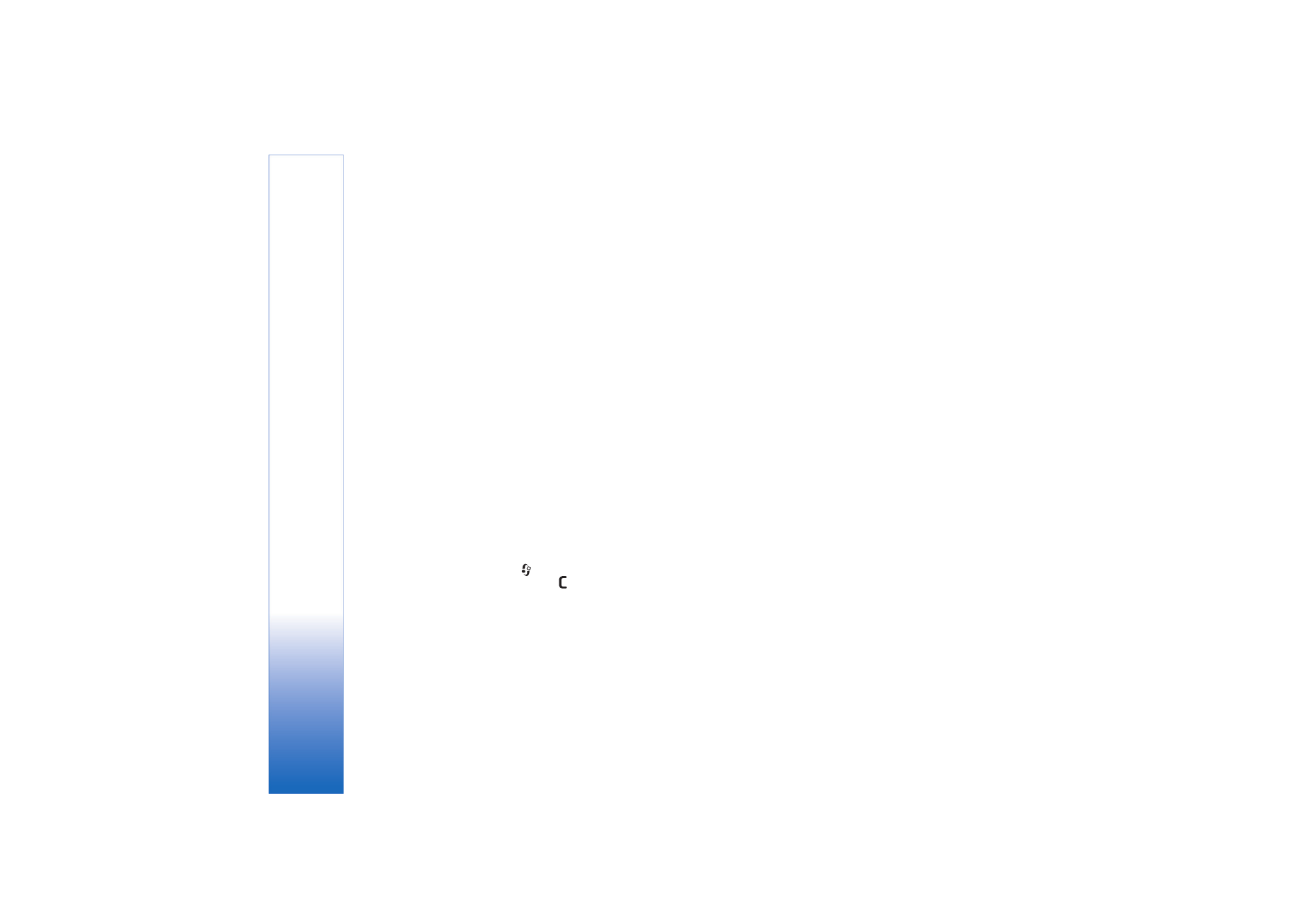
Preguntas y respuestas
Códigos de acceso
P: ¿Cuál es mi contraseña para los códigos de bloqueo, PIN y
PUK?
R:. El código de bloqueo predeterminado es 12345. Si olvida
o pierde el código de bloqueo, póngase en contacto con el
distribuidor de su dispositivo. Si olvida o pierde un código
PIN o PUK, o si aún no ha recibido el código, póngase en
contacto con su proveedor de servicios. Para obtener
información sobre las contraseñas, póngase en contacto
con su proveedor de punto de acceso; por ejemplo, un
proveedor de servicios de Internet (ISP), proveedor de
servicios u operador de red.
La aplicación no responde
P: ¿Cómo puedo cerrar una aplicación que no responde?
R:. Abra la ventana para cambiar entre aplicaciones
manteniendo pulsada la tecla
. A continuación,
desplácese hasta la aplicación y pulse
para cerrarla.
Conectividad Bluetooth
P: ¿Por qué no encuentro el dispositivo de mi amigo?
R:. Compruebe que se ha activado la conectividad Bluetooth
en ambos dispositivos. Compruebe que la distancia entre
ambos dispositivos no es superior a 10 metros y que no
hay muros ni obstáculos entre ellos. Compruebe que el otro
dispositivo no está en modo oculto. Compruebe que ambos
dispositivos son compatibles.
P: ¿Por qué no puedo finalizar una conexión Bluetooth?
R:. Si hay otro dispositivo conectado al suyo, puede finalizar la
conexión utilizando el otro dispositivo o desactivando la
conectividad Bluetooth. Seleccione
Mis cosas
>
Bluetooth
>
Desactivado
.
Servicios de navegación
P: ¿Qué debo hacer si aparece el siguiente mensaje?:
No existe
ningún punto de acceso válido definido. Defina uno en
los ajustes de Servicios.
R:. Corrija los ajustes del navegador. Póngase en contacto con
su proveedor de servicios para obtener instrucciones.
Cámara
P: ¿Por qué están borrosas las imágenes?
R:. Quite las películas de plástico que protegen la pantalla y la
cámara. Asegúrese de que la ventana de protección de la
lente de la cámara está limpia.
Pantalla
P: ¿Por qué faltan puntos o aparecen puntos descoloridos o
brillantes en la pantalla cuando enciendo el dispositivo?
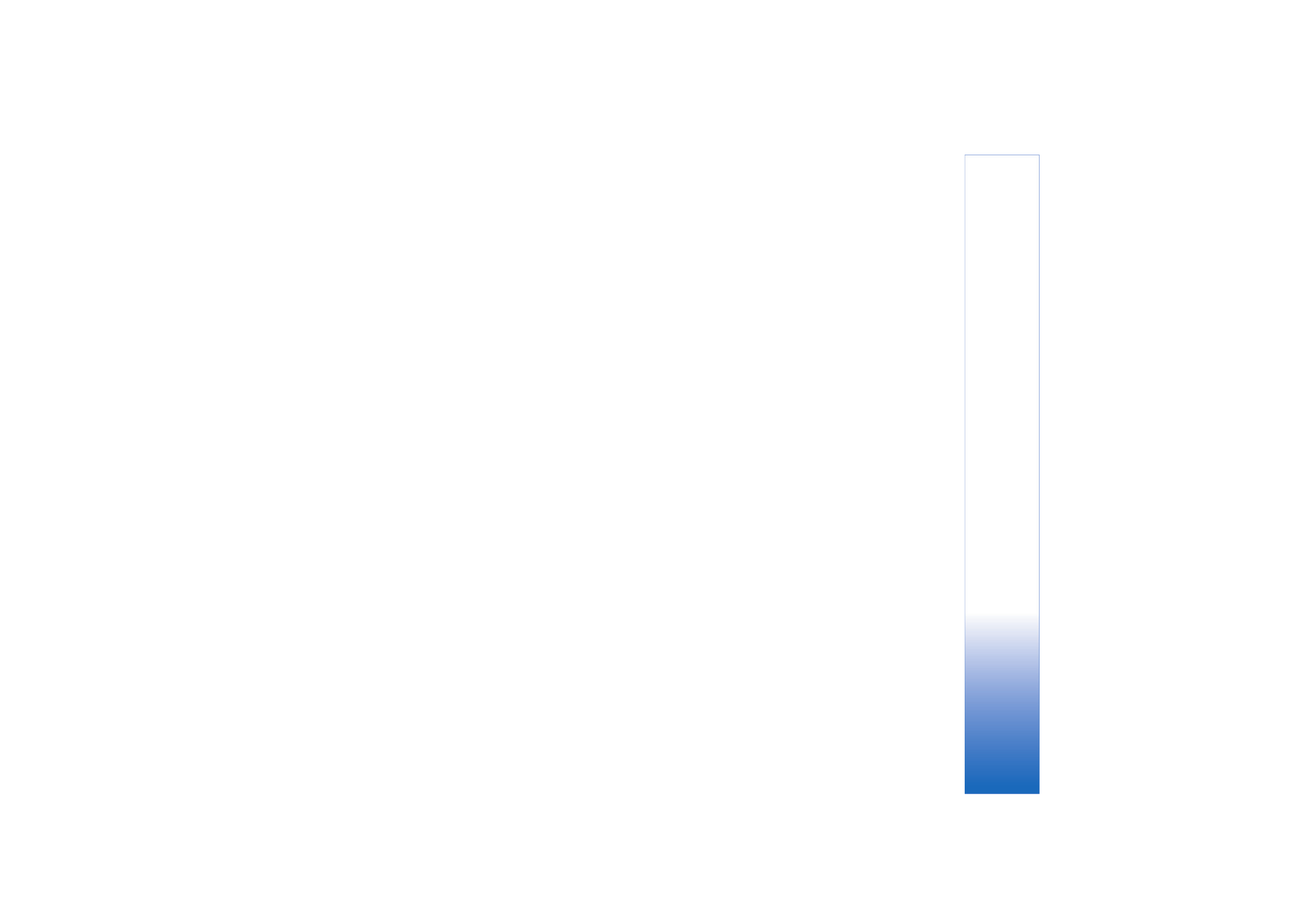
Resolución d
e problemas
117
Copyright © 2006 Nokia. All rights reserved.
R:. Este fenómeno es característico de este tipo de pantalla.
Algunas pantallas pueden contener píxeles o puntos que
permanecen siempre activados o desactivados. Es normal,
no es un fallo.
Registro
P: ¿Por qué está vacío el registro?
R:. Puede que haya activado un filtro y que ningún evento de
comunicación del registro cumpla los requisitos. Para ver
todos los eventos, seleccione
Mis cosas
>
Registro
>
Opciones
>
Filtrar
>
Toda comunicación
.
Memoria insuficiente
P: ¿Qué puedo hacer si queda poca memoria en el dispositivo?
R:. Puede borrar periódicamente los siguientes elementos para
evitar que se agote la memoria:
•
Mensajes de las carpetas
Buzón entrada
,
Borrador
y
Enviados
de
Mensajes
•
Mensajes de correo recuperados en la memoria del
dispositivo
•
Páginas del navegador guardadas
•
Imágenes y fotos de la
Galería
Para borrar información de contacto, notas de la agenda,
contadores de llamadas, contadores de coste de llamadas,
puntuaciones de juegos u otros datos, vaya a la aplicación que
corresponda para eliminarlos. Si elimina varios elementos y
aparece una de las siguientes notas:
No hay suficiente
memoria para efectuar operación. Borre antes datos.
o
Memoria baja. Borre algunos datos.
, pruebe a borrar los
elementos uno a uno (comenzando por el de menor tamaño).
Los archivos de instalación (.sis) de las aplicaciones que estén
almacenadas en la memoria del dispositivo permanecen en la
memoria una vez instalada la aplicación en la tarjeta miniSD
compatible. Elimínelos de la memoria del dispositivo. Para
ello, realice primero una copia de seguridad del archivo de
instalación en un PC compatible utilizando Nokia PC Suite y,
a continuación, elimínelo de la memoria del dispositivo
mediante el
Gestor ar.
(consulte ‘Gestor de archivos’, en la
pág. 16).
P: ¿Cómo puedo guardar mis datos antes de borrarlos?
R:. Utilice uno de los siguientes métodos para guardar sus
datos:
•
Utilice Nokia PC Suite para hacer una copia de seguridad
de todos los datos en un ordenador compatible.
•
Envíe imágenes a su dirección de correo y guárdelas en el
ordenador.
•
Envíe los datos mediante una conexión Bluetooth a un
dispositivo compatible.
•
Almacene datos en una tarjeta de memoria compatible.
Mensajes
P: ¿Por qué no puedo seleccionar un contacto?
R:. La tarjeta de contacto no tiene un número de teléfono o
una dirección de correo electrónico. Añada la información
que falta a la tarjeta en la
Guía
.
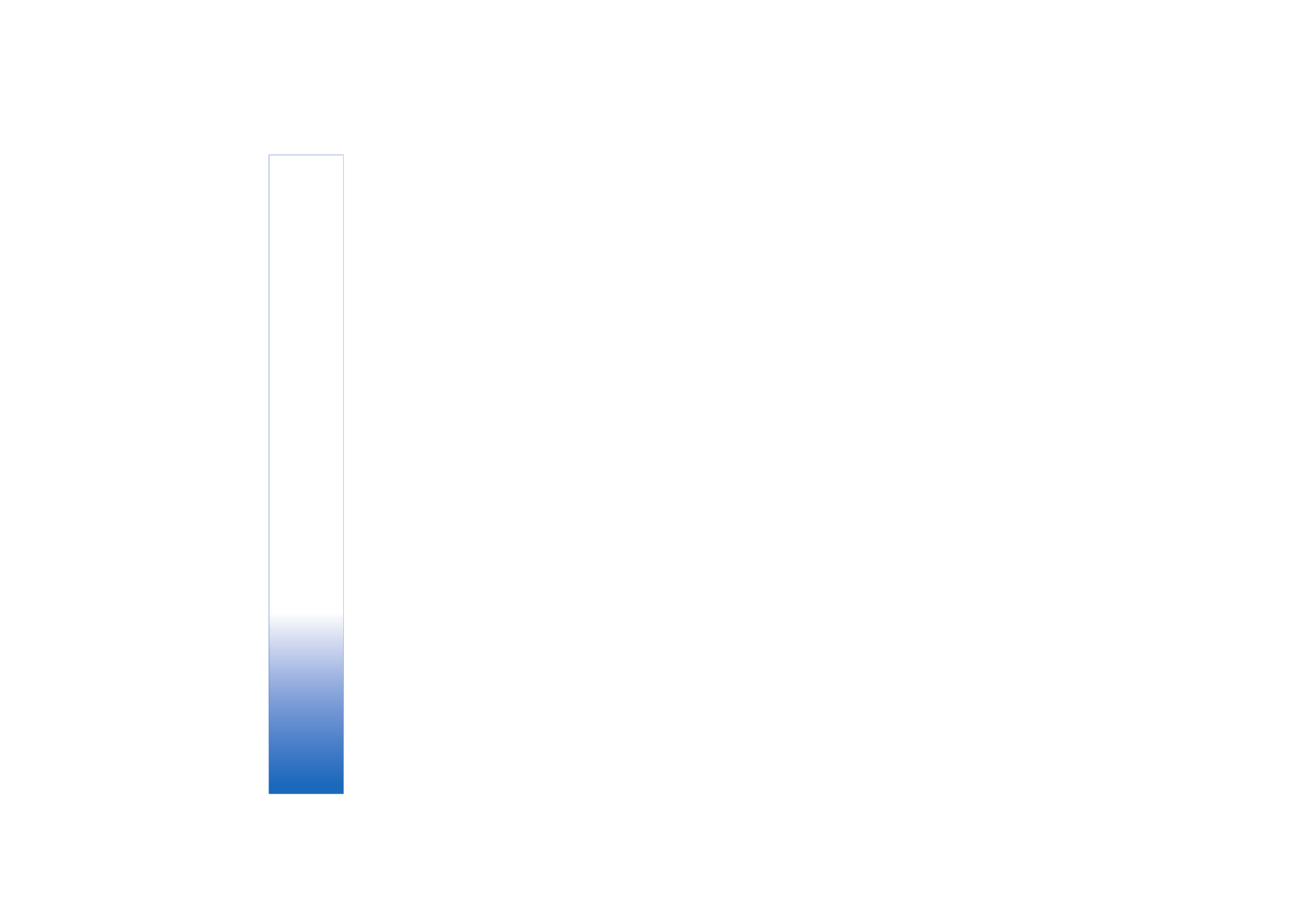
Resolución d
e problemas
118
Copyright © 2006 Nokia. All rights reserved.
Mensajes multimedia
P: ¿Qué debo hacer cuando el dispositivo no puede recibir un
mensaje multimedia porque la memoria está llena?
R:. La cantidad de memoria necesaria se indica en el mensaje
de error:
No hay memoria suficiente para recuperar el
mensaje. Borre antes algunos datos.
Para ver el tipo de
datos que tiene y la memoria que consumen los distintos
tipos de datos, seleccione
Gestor archs.
>
Opciones
>
Detalles de memoria
.
P: La nota
Recuperando mensaje
aparece brevemente. ¿Qué
sucede?
R:. El dispositivo intenta recibir un mensaje multimedia del
centro de mensajes multimedia. Compruebe que los
ajustes de los mensajes multimedia son correctos y que no
hay errores en los números de teléfono y las direcciones.
Seleccione
Mensajes
>
Opciones
>
Ajustes
>
Mensaje
multimedia
.
P: ¿Cómo puedo finalizar la conexión de datos cuando el
dispositivo la inicia repetidamente?
R:. Para detener la conexión de datos en el dispositivo,
seleccione
Mensajes
y una de las opciones siguientes:
Al recibir mensaje
>
Aplazar recuper.
: para que el centro
de mensajes multimedia guarde el mensaje para
recuperarlo más tarde (por ejemplo, una vez comprobados
los ajustes). Tras el cambio, el dispositivo necesitará seguir
enviando notas informativas a la red. Para recuperar ahora
el mensaje, seleccione
Recuperar inmed.
.
Al recibir mensaje
>
Rechazar mens.
: rechaza todos los
mensajes multimedia entrantes. Tras el cambio, el
dispositivo necesitará enviar notas informativas a la red y
el centro de mensajes multimedia borrará los mensajes
multimedia que esperan para ser enviados.
Recepción multimedia
>
Desactivada
: para ignorar todos
los mensajes multimedia entrantes. Una vez realizado este
cambio, el dispositivo no establece ninguna conexión de
red relacionada con los mensajes multimedia.
Conectividad con PC
P: ¿Por qué no consigo conectar el dispositivo a mi PC?
R:. Compruebe que Nokia PC Suite se ha instalado y está
funcionando en el PC. Consulte la guía del usuario de Nokia
PC Suite en el CD-ROM. Si desea obtener más información
acerca del uso de Nokia PC Suite, consulte la función de
ayuda de Nokia PC Suite o visite las páginas de ayuda en
www.nokia.com.
P: ¿Puedo usar el dispositivo como un módem fax con el PC
compatible?
R:. No, no puede usar el dispositivo como un módem fax. No
obstante, el desvío de llamadas (servicio de red) le permite
derivar las llamadas de fax entrantes a otro número de
teléfono.
P: ¿Por qué falla el envío de imágenes y vídeo cuando los envío
a un PC compatible vinculado correctamente con mi
dispositivo?
R:. Puede que el PC rechace las imágenes y los vídeos. Consulte
en el manual del sistema operativo del PC la configuración
correcta de los ajustes PIM.